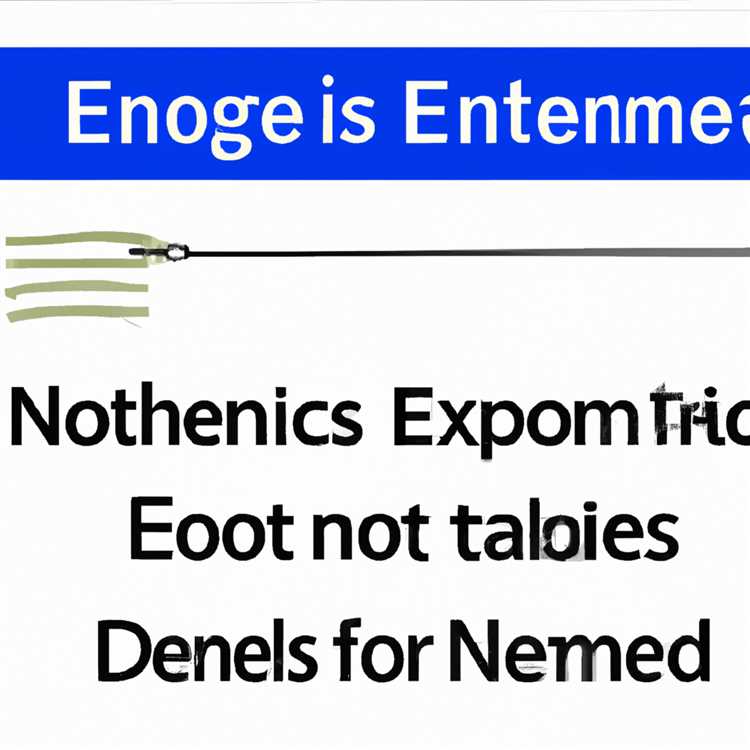iPhone Kurtarma Modu, cihazınızdaki sorunları düzeltmenizi ve normal çalışma durumuna geri döndürmenizi sağlar. İPhone'u Kurtarma Moduna Alma adımlarını aşağıda bulacaksınız.

iPhone Kurtarma Modu
iPhone Kurtarma Modu, iOS'ta yerleşik bir güvenlik mekanizması olarak tanımlanabilir ve iPhone'un sorun yaşadığı her an daha fazla zarar görmesini önlemek için tasarlanmıştır.
İPhone Kurtarma Moduna girdiğinde, iOS kaynak kodunda 'iBoot ikinci aşamalı yükleyici' olarak da adlandırılan iBoot'u (Bootloader) otomatik olarak yükler.
Bu program ürün yazılımını kontrol eder ve cihazınızda olması gerektiği gibi çalışıp çalışmadığını kontrol etmek ve onaylamak için bir dizi test gerçekleştirir.
Apple, Kurtarma Modu'nu kullanmanızı önerir, iPhone Apple Logosunda takılı kalırsa iTunes cihazınızı tanımıyor ve iPhone'unuzda 'iTunes'a Bağlan' ekranını görüyorsanız.
Kurtarma Modu, devre dışı bırakılmış iPhone'un kilidini açmak, USB Kısıtlı Modunda cihazın kilidini açmak ve güncellemeleri yüklerken cihazda sorun yaşıyorsa kullanılabilir.
İPhone'da Kurtarma Moduna Girme Adımları
İPhone'da Kurtarma Moduna girmek için üzerinde iTunes yüklü bir Mac veya Windows bilgisayara ve Lightning - USB'ye (iPhone şarj kablosu) ihtiyacınız olacaktır.
1. Kabloyu bilgisayara bağlayın
Bilgisayara yalnızca Lightning Lightning - USB kablosunu bağlayın. Bu noktada iPhone'u Lightning End'e bağlamayın.
2. Slider kullanarak iPhone'u kapatın
Bir sonraki adım, iPhone modelinize uygun adımları kullanarak iPhone'u KAPATMAK.
iPhone 8/8 Plus, iPhone X ve üstü: Sesi Kapat ve Kaydır düğmesini görene kadar Sesi Kıs ve Yan düğmesini (AÇIK / KAPALI) basılı tutun. İPhone'u kapatmak için Kaydırıcıyı sürükleyin.
iPhone 7/7 Plus: Güç KAPALI kaydırıcısı görünene kadar Yan düğmeyi (AÇIK / KAPALI) basılı tutun. İPhone'u Kapatmak için Kaydırıcıyı sürükleyin.
iPhone 6 / 6s / 5 / 5s ve öncesi: Güç KAPALI'ya Kaydır ekranını görene kadar Güç düğmesini (AÇIK / KAPALI) basılı tutun. İPhone'u Kapatmak için Kaydırıcıyı sürükleyin.

3. Kurtarma Moduna Girin
İPhone kapatıldıktan sonra, Kurtarma Moduna girmek için iPhone modeliniz için geçerli olan adımları izleyin.
iPhone 8/8 Plus, iPhone X ve üstü: Sesi Kısma düğmesini basılı tutun ve iPhone'u bilgisayara bağlayın. Kurtarma Modu ekranını görene kadar Sesi Kıs düğmesini basılı tutmaya devam edin.
iPhone 7/7 Plus: Sesi Kısma düğmesini basılı tutun ve iPhone'u bilgisayara bağlayın. Kurtarma Modu ekranını görene kadar Sesi Kıs düğmesini basılı tutmaya devam edin.
iPhone 6 / 6s / 5 / 5s ve öncesi: Ana Ekran düğmesini basılı tutun ve iPhone'u bilgisayara bağlayın. Kurtarma Modu Ekranını (iTunes Logosu ve Kablosu) görene kadar Ana Ekran düğmesini basılı tutun

Not: Apple Logosu ile başlayan iPhone'u gördüğünüz için düğmeyi bırakmayın. Kurtarma Modu Ekranını (kablolu iTunes Logosu) görene kadar düğmeyi basılı tutmaya devam edin.
4. iTunes'u kullanarak iPhone'u güncelleyin veya geri yükleyin
İPhone kurtarma moduna girdiğinde, bilgisayarınızda bir iTunes açılır penceresi görerek cihazınızı Güncellemenize veya Geri Yüklemenize olanak tanır.

Not: iTunes Kurtarma Modu açılır penceresini görmüyorsanız iTunes'u Windows bilgisayarınızda açın.
5. Yedekleme veya Yeni Aygıt Olarak iPhone Kurulumu
Geri Yükleme işlemi tamamlandıktan sonra, iPhone'unuzu 'Merhaba' ekranından başlayarak bulacaksınız.

'Uygulamalar ve Veriler' Ekranına ulaşıncaya kadar ekrandaki talimatları izleyin. İCloud'dan veya iTunes'dan Geri Yükle seçeneğini belirleyin (bir yedek varsa). Değilse, Yeni iPhone olarak ayarla seçeneğini belirleyin.

Not: Bir yedekleme yoksa veya kullanılabilir durumda değilse, tek seçeneğiniz Yeni iPhone Olarak Ayarla seçeneğidir ve iPhone'unuzdaki verileri kurtaramazsınız.
Kurtarma Modundan Nasıl Çıkılır?
Fikrinizi değiştirirseniz, aşağıdaki adımları izleyerek iPhone'u Kurtarma Modundan hızlı bir şekilde çıkarabilirsiniz.
iPhone 6 / 6S: Cihazınızın Apple Logosu ile başladığını görene kadar Ev ve Güç (Yan düğme) düğmesini basılı tutun.
iPhone 7 / 7Plus: Cihazınızı Apple Logosu ile başlayana kadar hem Sesi Kısma hem de Yan düğmeleri (AÇMA / KAPAMA düğmesi) tutun

iPhone 8/8 Plus / X / XS / XS Max: Sesi Aç ve Sesi Kısma düğmesine hızlıca basın> Cihazınızı beyaz Apple Logosu ile başlayana kadar Yan düğmeyi basılı tutun